विंडोज 11/10 में भाषाएं कैसे स्थापित और अनइंस्टॉल करें
आप भाषा नियंत्रण कक्ष(Language Control Panel) का उपयोग करके अपनी पसंदीदा भाषा में मेनू, संवाद बॉक्स और अन्य उपयोगकर्ता-इंटरफ़ेस आइटम देखने के लिए Windows 11/10 के लिए अतिरिक्त भाषाएं डाउनलोड और इंस्टॉल कर सकते हैं यदि भाषा पैक(Language Packs) स्थापित नहीं होंगे, तो यह पोस्ट आपको दिखाएगा कि कैसे Windows 11/10 में भाषाओं को सही तरीके से इंस्टॉल और अनइंस्टॉल करें।
(Add)Windows 11/10 पर भाषा (Install Language)जोड़ें या स्थापित करें
विंडोज़ 11
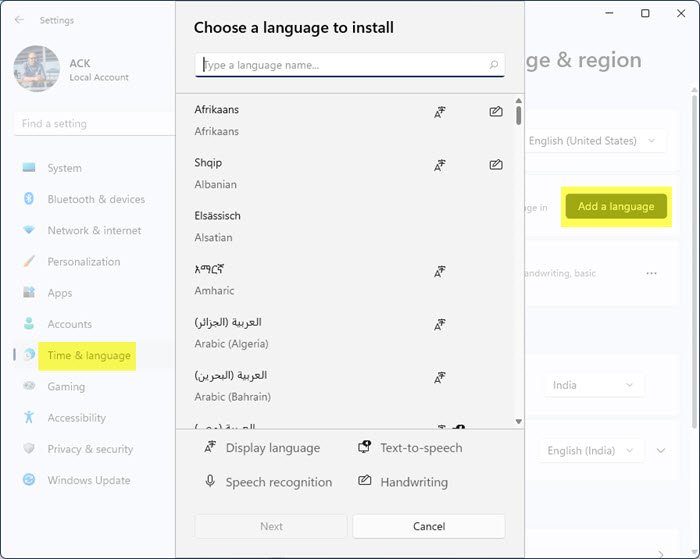
Windows 11 में , भाषाएँ जोड़ने(Add) या स्थापित(Install Languages) करने के लिए, निम्न कार्य करें:
- विंडोज 11 सेटिंग्स खोलें
- समय और भाषा चुनें
- दाईं ओर भाषा(Language) और क्षेत्र पर क्लिक करें
- आपको एक भाषा जोड़ें(Add) बटन दिखाई देगा
- उस पर क्लिक करें(Click) और फ्लाई-आउट मेनू से जोड़ने के लिए एक भाषा चुनें।
विंडोज 10
सेटिंग(Settings) ऐप > Time और भाषा(Language) खोलें । अगला पैनल खोलने के लिए यहां भाषा(Language) पर क्लिक करें ।

एक बार यहां, विंडोज डिस्प्ले लैंग्वेज(Windows display language) ड्रॉप-डाउन मेनू से, अपनी पसंद की भाषा चुनें। यदि आपको वह नहीं दिखाई देता है जो आप चाहते हैं, तो आप '+' चिह्न या भाषा जोड़ें बटन दबाकर एक भाषा जोड़ सकते हैं।(Add a language)

स्थापित करने के लिए भाषा चुनें और प्रक्रिया को पूरा करने के लिए अगला चुनें। (Next)यह डाउनलोड होना शुरू हो जाएगा, और आपको निम्न अधिसूचना दिखाई देगी।
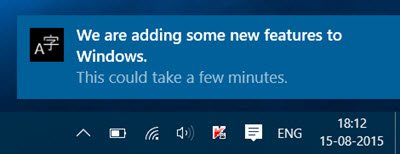
यहां आप एक भाषा पर क्लिक कर सकते हैं और एक भाषा को अपने सिस्टम के लिए डिफ़ॉल्ट भाषा के रूप में सेट कर सकते हैं या किसी भाषा को (default language)हटा(Remove) सकते हैं। आपको एक विकल्प(Options) बटन और एक निकालें(Remove) बटन भी दिखाई देगा।
Windows प्रदर्शन भाषा बदलें
विंडोज 11 में(In Windows 11)
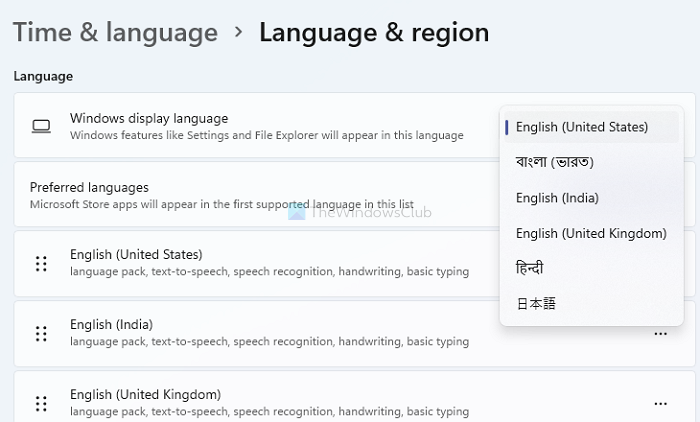
समय(Time) और Language > Language और क्षेत्र के तहत , पहला विकल्प जो दिखाई देता है वह है विंडोज(Windows) डिस्प्ले लैंग्वेज। आप ड्रॉपडाउन पर क्लिक करके इसे बदल सकते हैं और फिर स्थापित भाषाओं में से एक का चयन कर सकते हैं।
विंडोज 10 . में(In Windows 10)

आप नेविगेशन, मेनू, संदेश, सेटिंग्स और सहायता विषयों के लिए भाषा बदलने के लिए स्थानीय अनुभव पैक का उपयोग करने के लिए स्थानीय अनुभव पैक के साथ एक विंडोज़ डिस्प्ले भाषा जोड़ें(Add a Windows display language with Local Experiences Pack) नीले रंग पर भी क्लिक कर सकते हैं ।
लिंक आपको माइक्रोसॉफ्ट स्टोर(Microsoft Store) पर ले जाएगा , जहां आप पैक को डाउनलोड और इंस्टॉल कर सकते हैं।
भाषा विकल्प बदलें
विंडोज 11 में(In Windows 11)

(Click)किसी भी उपलब्ध भाषा में तीन-बिंदु वाले मेनू विकल्प पर क्लिक करें और भाषा (Language) विकल्प(Options) चुनें । फिर आप देख सकते हैं कि भाषा का उपयोग कहाँ किया जा सकता है, अर्थात, भाषा पैक, टाइपिंग, हस्तलेखन और भाषण। आप एक भाषा-विशिष्ट कीबोर्ड भी जोड़ सकते हैं।
विंडोज 10 . में(In Windows 10)
यदि आप कोई भाषा चुनते हैं, तो आप देखेंगे कि विकल्प(Options) और निकालें(Remove) बटन दिखाई देने लगते हैं। आप निम्न पैनल को खुलते हुए देखेंगे।
विकल्प(Options) पर क्लिक करने से आपको अतिरिक्त विकल्प मिलते हैं। आप कीबोर्ड(Keyboards) , फ़ॉन्ट्स(Fonts) , हस्तलेखन(Handwriting) और पेन(Pen) , ओसीआर(OCR) , टाइपिंग(Typing) , टाइपिंग पेन(Typing Pen) आदि जैसी अन्य सुविधाएं जोड़ सकते हैं । निकालें(Remove) पर क्लिक करने से वह भाषा हट जाएगी।
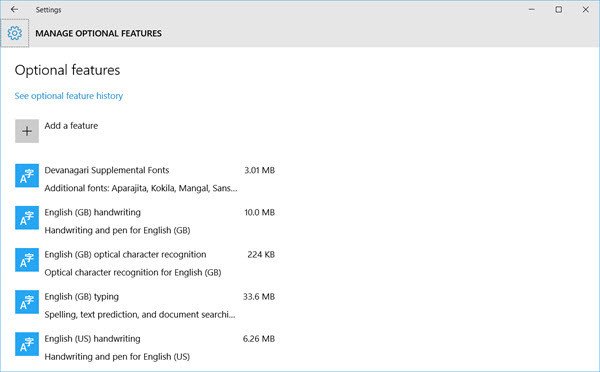
आप जोड़ी गई भाषा(Language) सुविधाओं के पिछले सात दिनों का इतिहास(History) भी देख पाएंगे ।
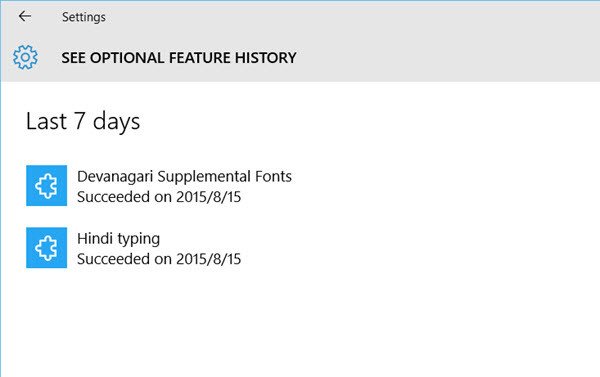
इस प्रकार आप देख सकते हैं कि सेटिंग्स(Settings) ऐप के माध्यम से विंडोज 11(Windows 11) और विंडोज 10(Windows 10) में भाषाओं को इंस्टॉल करना और हटाना बहुत आसान है । यदि आप नियंत्रण कक्ष(Control Panel) खोलते हैं, तो निश्चित रूप से, आप उन पारंपरिक सेटिंग्स को भी देखेंगे जिनसे आप परिचित हैं।
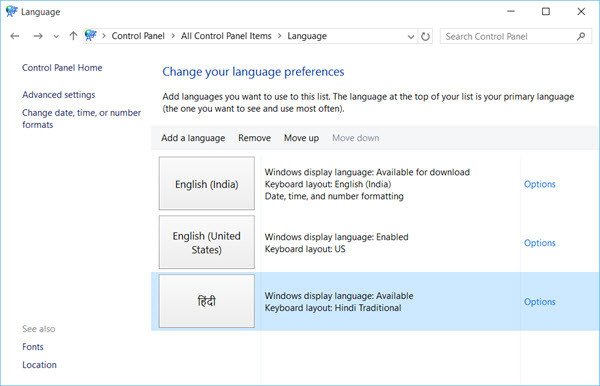
एक बार इंस्टॉल हो जाने पर, आप विंडोज़ में भाषा(change the language in Windows) को अपनी पसंद में से किसी एक में बदल सकते हैं।
पढ़ें(Read) : पीसी पर Google इनपुट टूल्स का उपयोग कैसे करें(How to use Google Input Tools on PC) ।
(Remove)Windows 11/10 में भाषा पैक (Packs)निकालें या अनइंस्टॉल करें
यदि आप भाषा पैक की स्थापना रद्द करना चाहते हैं, तो आप (Language Packs)एक उन्नत कमांड प्रॉम्प्ट विंडो खोल(open an elevated command prompt) सकते हैं, निम्न टाइप करें, और एंटर दबाएं(Enter) ।
Lpksetup /u
इंस्टॉल या अनइंस्टॉल डिस्प्ले लैंग्वेज(Install or Uninstall display languages) पैनल खुल जाएगा ।
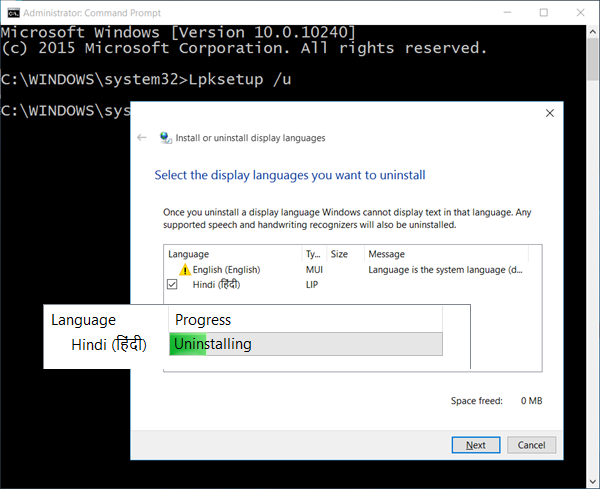
भाषा का चयन करें, अगला(Next) पर क्लिक करें , और भाषा इंटरफ़ेस पैक(Language Interface Pack) अनइंस्टॉल करना शुरू कर देगा। फिर आपको अपने कंप्यूटर को पुनरारंभ करने के लिए कहा जाएगा।
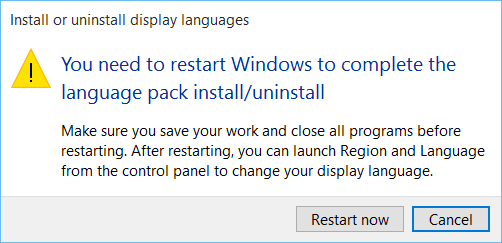
प्रक्रिया को पूरा करने के लिए अपने Windows 11/10 पीसी को पुनरारंभ करें।
यदि आप किसी भाषा को विंडोज से नहीं हटा सकते(cannot remove a Language from Windows) हैं तो यह पोस्ट आपकी मदद करेगी ।
मैं विंडोज़(Windows) पर भाषा क्यों नहीं बदल सकता ?
यदि आपने अपनी विंडोज की कॉपी के लिए (Windows)सिंगल लैंग्वेज(Single Language) लाइसेंस खरीदा है , तो आप दूसरी भाषा नहीं जोड़ सकते। यह केवल प्रदर्शन भाषा पर लागू होता है। इसलिए आप हमेशा अधिक भाषा जोड़ सकते हैं, लेकिन आप स्क्रीन पर दिखाई देने वाली भाषा को नहीं बदल सकते।
आप दूसरी भाषा में कैसे टाइप करते हैं?
एक बार जब आप बदलने के लिए और भाषाएँ स्थापित कर लेते हैं, तो आप भाषा चयनकर्ता को लाने के लिए विन कुंजी + स्पेसबार दबा सकते हैं, और उसका चयन कर सकते हैं। (WIN)आपके कीबोर्ड को भाषा का समर्थन करना चाहिए या उपलब्ध कीबोर्ड का उपयोग करके भाषा में टाइप करना पता होना चाहिए।
विंडोज(Windows) पीसी पर स्पेशल कैरेक्टर कैसे टाइप करें ?
विशेष वर्ण लिखने का सबसे तेज़ तरीका चार अंकों की संख्या वाली ALT कुंजी का उपयोग करना है। (ALT)इसलिए यदि आप बायां तीर टाइप करना चाहते हैं, तो आप ALT + 1051 का उपयोग कर सकते हैं । हमारी यूनिकोड मार्गदर्शिका देखें।(Check out our Unicode guide.)
Related posts
Windows 11/10 में इनपुट भाषाओं के बीच स्विच नहीं कर सकता
विंडोज 11/10 में न्यूज और इंटरेस्ट फीड लैंग्वेज कैसे बदलें
फिक्स: विंडोज 11/10 से एक भाषा को नहीं हटा सकता
विंडोज 11/10 में भाषा कैसे बदलें
पुनर्स्थापित करें: Windows 11/10 . में भाषा पट्टी अनुपलब्ध है
Windows 11/10 . में उपयोगकर्ताओं को भाषा बदलने से रोकें
विंडोज 11/10 के लिए सर्वश्रेष्ठ मुफ्त अनइंस्टालर सॉफ्टवेयर
विंडोज 11/10 में डिस्क सिग्नेचर कोलिजन की समस्या को कैसे ठीक करें?
विंडोज 11/10 में फाइल को एडिट या सेव करते समय पीडीएफ टेक्स्ट गायब हो जाता है
फिक्स Crypt32.dll विंडोज 11/10 में त्रुटि नहीं मिली या गायब है
विंडोज 11/10 में एक विश्वसनीय साइट कैसे जोड़ें
विंडोज 11/10 में वेबकैम का परीक्षण कैसे करें? क्या यह काम कर रहा है?
विंडोज 11/10 के लिए सर्वश्रेष्ठ मुफ्त आईएसओ माउंटर सॉफ्टवेयर
Windows 11/10 में शटडाउन होने पर PageFile.sys का बैकअप लें, ले जाएँ या हटाएँ
विंडोज 11/10 में कंट्रोल पैनल में सिस्टम प्रॉपर्टीज कैसे खोलें
पीएलएस फाइल क्या है? विंडोज 11/10 में पीएलएस फाइल कैसे बनाएं?
विंडोज 11/10 में आर्काइव एप्स फीचर को इनेबल या डिसेबल कैसे करें
पीपीएस फाइल क्या है? विंडोज 11/10 में पीपीएस को पीडीएफ में कैसे बदलें?
Windows 11/10 में .xml फ़ाइलों के लिए नोटपैड++ को डिफ़ॉल्ट संपादक के रूप में सेट करें
Windows 11/10 में Windows.edb फ़ाइल क्या है?
